电脑主页图标变大了怎么调整?原因是什么?
- 家电技巧
- 2025-03-29
- 8
在使用电脑时,或许你已经注意到有时图标会莫名其妙地变大,这可能会给使用带来不便,比如屏幕看起来拥挤,或者难以找到需要的文件。本文将为你解释为什么电脑图标变大了,并详细地指导你如何调整这些图标至合适的大小。通过这些步骤,你可以快速恢复你的电脑桌面到一个更方便、整洁的状态。
电脑图标变大的原因
在解答如何调整图标之前,了解图标变大的原因是很重要的。一般情况下,图标变大可能由以下几个原因导致:
1.系统设置更改:系统默认设置可能被意外修改,比如在Windows系统中,通过显示设置中的“缩放与布局”选项,你可能会不小心改变了图标大小。
2.第三方软件:某些第三方软件在安装或运行时可能会改变图标大小,特别是那些与系统界面有关的软件。
3.系统更新或故障:系统更新有时候会带来一些意想不到的变化,包括图标大小的调整。系统故障也可能引起图标显示不正常。
4.显卡驱动问题:过时或损坏的显卡驱动程序可能会导致显示问题,包括图标尺寸的改变。
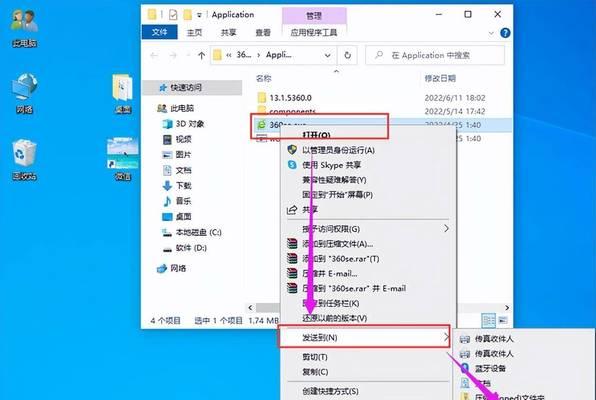
如何调整电脑图标大小
Windows系统
对于Windows用户,你可以通过以下步骤来调整图标大小:
1.使用鼠标:右击电脑桌面空白处,选择“查看”选项,然后选择“大图标”、“中等图标”或“小图标”,以符合你的视觉需求。
2.通过设置调整:按下Win+I快捷键打开设置,找到“个性化”选项,点击进入“背景”和“锁屏”设置中,选择“桌面图标设置”,在这里你可以更改图标大小。
macOS系统
如果你使用的是macOS,可以尝试以下步骤:
1.使用系统偏好设置:点击屏幕左上角的苹果菜单,选择“系统偏好设置”,然后点击“桌面与屏幕保护程序”,在这里你可以找到关于图标的设置选项。
2.右键调整:在桌面空白处右键点击,选择“显示选项”,在这里你可以调整图标大小及相关设置。
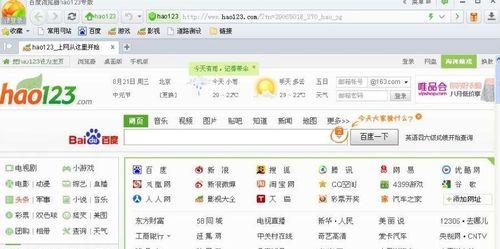
修复图标大小的高级技巧
除了基本设置调整外,还有一些高级技巧可以用来修复图标大小问题:
1.检查系统更新:确保你的操作系统是最新的。检查并安装任何可用的更新,这可能会解决一些由系统问题引起的图标显示问题。
2.更新显卡驱动:访问你的显卡制造商网站,下载并安装最新的驱动程序。
3.使用第三方工具:一些第三方工具可以帮助你管理桌面图标,包括批量调整大小。
4.系统还原:如果以上方法都无法解决问题,你可以尝试使用系统还原功能回到问题出现之前的状态。
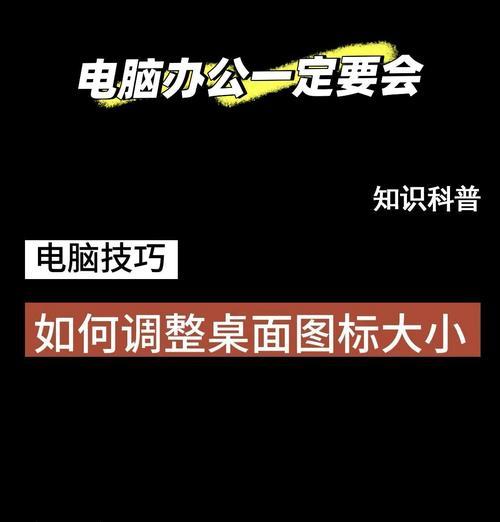
常见问题解答
问:电脑图标变大后,我的其他显示设置也需要调整吗?
答:通常来说,调整图标大小只会改变桌面图标,但有时候它可能会影响其他应用内的显示设置。如果你发现其他区域的显示也受到干扰,可能需要单独调整。
问:为什么我在调整图标大小后,图标又变回去了?
答:这可能是由于系统设置的更改或某些应用在后台自动调整了设置。请检查是否有启动项或系统设置被修改,并进行相应的调整。
问:调整图标大小有什么技巧或建议吗?
答:通常建议设置图标大小为“中等”,因为它在大多数显示器分辨率下能提供较好的可视性和操作舒适度。如果你有视觉需求,可以适当调整大小。
图标大小的变化可能会给你的电脑使用体验带来不便。通过上述方法,你应能轻松调整桌面图标到适合你的大小。记得定期更新你的操作系统和驱动程序,并检查是否有第三方软件干扰了这些设置。希望本文可以帮你解决电脑图标变大了的问题,并帮助你更好地优化你的电脑使用体验。
版权声明:本文内容由互联网用户自发贡献,该文观点仅代表作者本人。本站仅提供信息存储空间服务,不拥有所有权,不承担相关法律责任。如发现本站有涉嫌抄袭侵权/违法违规的内容, 请发送邮件至 3561739510@qq.com 举报,一经查实,本站将立刻删除。